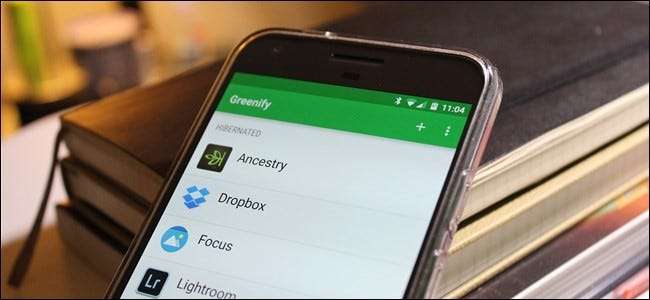
اس مقام پر ، اسمارٹ فونز بہت فائدہ مند ہیں۔ ہم ان کا استعمال کالز ، ٹیکسٹ میسجز ، سوشل نیٹ ورکنگ ، فوٹو ، فوری تلاش ، میوزک سٹریمنگ ، ویڈیوز دیکھنے… کے ل use استعمال کرتے ہیں۔ لیکن ہر کام جو آپ کرتے ہیں وہ آپ کی بیٹری کی زندگی کو ختم کردیتا ہے ، اور جب آپ استعمال نہیں کرتے ہیں تو کچھ ایپس آپ کی بیٹری کو پس منظر میں کھینچتی رہیں گی۔ ایک مفت ایپ طلب کی گئی گرینائف اس کو ٹھیک کر سکتا ہے۔
گرینائف کیسے کام کرتا ہے
متعلقہ: اینڈروئیڈ بیٹری کی زندگی کو بہتر بنانے کے لئے مکمل رہنما
گرینائف ایپلی کیشن کو موثر اور منظم طریقے سے "ہائبرنیشن" کے انداز میں دھکا دے کر آپ کی بیٹری کی زندگی کو بچاتا ہے۔ یہ ایک بیکار حالت ہے جو انہیں پس منظر میں چلانے اور آپ کی بیٹری کو نکالنے سے روکتی ہے۔
"لیکن یہ ٹاسک قاتل کی طرح لگتا ہے ،" آپ کہہ سکتے ہیں ، اور " آپ نے ہمیں بتایا کہ ٹاسک قاتلوں کو استعمال نہ کریں " یہ سچ ہے ، لیکن گرینائف کچھ مختلف ہے۔ یہ نہ صرف اینڈرائیڈ کے اندرونی "فورس اسٹاپ" میکانزم کا استعمال کرتے ہوئے کسی ایپ کو چلانے سے روک دے گا ، بلکہ یہ بھی ہوگا اس ایپ کو دوبارہ شروع ہونے سے روکیں جب تک آپ اسے شروع نہ کریں۔ یہ کسی کمبل کی خصوصیت نہیں ہے ، یا تو just صرف ہر چیز کو بند کرنے کے بجائے ، آپ کو پہلے وہ ایپس چن کر منتخب کرنا چاہ that گی جس کو آپ ہائبرنیٹ کرنا چاہتے ہیں۔ لہذا روایتی "ہر چیز کو بند کریں" کے تصور کے برخلاف ، آپ ان ایپس کی فہرست منتخب کرتے ہیں جو آپ بند کرنا چاہتے ہیں ، اور باقی سب کچھ ہمیشہ جاری و ساری رہتا ہے۔
ٹھیک ہے ، اب جب ہم اس کو صاف کرچکے ہیں تو ، شروع کریں۔ سب سے پہلے آپ کو گرینائف ایپ انسٹال کرنا ہوگا - آپ اسے تلاش کرسکتے ہیں اس لنک پر کلک کرکے یا محض اپنے آلے پر پلے اسٹور میں "گرینائف" تلاش کر رہے ہیں۔
خود گرینائپ ایپ کے دو ورژن ہیں۔ یہاں مفت ورژن ہے اور "عطیہ" ورژن ادا کیا . ایپ کا عطیہ کردہ عطیہ ورژن کچھ اضافی تجرباتی خصوصیات پیش کرتا ہے ، اور یہ ایسے صارفین کو پیش کرتا ہے جو اس اپلی کیشن کو ایپ کے موجد کی حمایت کرنے کا موقع فراہم کرتے ہیں۔ اس ٹیوٹوریل کی خاطر ، ہم احاطہ کرنے جارہے ہیں کہ مفت کو کس طرح استعمال کریں۔ اگر آپ چاہیں تو ایپ کا معاوضہ ورژن ڈاؤن لوڈ کریں ، لیکن آپ کو اس ایپلی کیشن کے بنیادی اور بنیادی فوائد حاصل کرنے کے ل benefits ایسا کرنے کی ضرورت نہیں ہے۔
یہ بات بھی قابل دید ہے کہ گرینائف ترتیب دینے کے دو طریقے ہیں: کے ساتھ جڑ والا فون ، اور بغیر اس میں کچھ فرق موجود ہیں کہ وہ کس طرح کام کرتے ہیں ، لیکن زیادہ تر حصے کے ل you آپ کو کوئی فرق محسوس نہیں ہوگا — سوائے اس کے کہ غیر جڑ والے ورژن میں کچھ ابتدائی سیٹ اپ کی ضرورت ہوتی ہے۔
غیر جڑوں والے فون (بیشتر استعمال کنندہ) پر استعمال کے لئے گرینائف سیٹ کرنے کا طریقہ
گرینائف انسٹال اور لانچ کرنے کے بعد ، زیادہ تر صارفین کو فوری طور پر سیٹ اپ کے عمل سے گزرنا ہوگا۔ یہ یقینی بنائے گا کہ ایپ کو اس کی ضرورت کے لئے تمام مناسب اجازتیں اور آلہ تک رسائی حاصل ہے ، اور ساتھ ہی یہ توثیق کرنے کی بھی ضرورت ہے کہ سسٹم کی تمام سفارش کردہ سیٹنگیں جگہ پر سیٹ ہیں۔
یہ ایک خوش آئند اسکرین اور ایپ کے کام کی ایک مختصر وضاحت کے ساتھ سب کچھ شروع کردے گا۔ یہاں گوشت اور آلو میں جانے کے لئے اگلا مارو۔
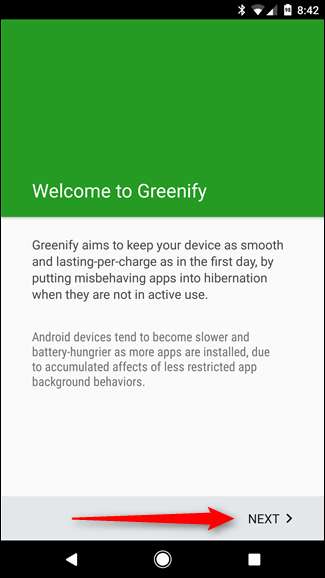
اگلی اسکرین آپ کے آلے کے لئے "ورکنگ موڈ" مانگے گی: جڑیں یا جڑیں نہیں۔ جیسا کہ پہلے بتایا گیا ہے ، یہ سبق غیر جڑوں والے صارفین کے لئے ہے ، لہذا سابقہ کو منتخب کریں۔
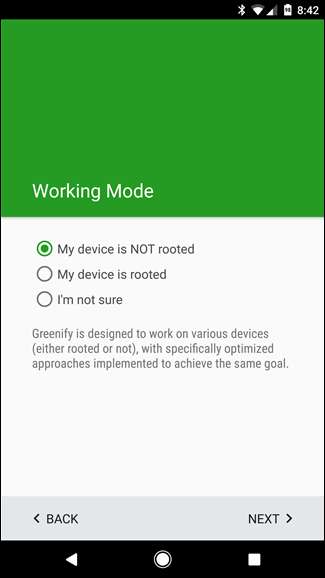
اگر آپ ایک نیا آلہ استعمال کررہے ہیں جس میں فنگر پرنٹ ریڈر موجود ہے یا آپ ہر انلاک کے ساتھ اپنے پن یا پاس ورڈ کو داخل کرنے کی ضرورت کو روکنے کے لئے اسمارٹ لاک کا استعمال کرتے ہیں تو ، تصدیق کریں کہ یہاں۔
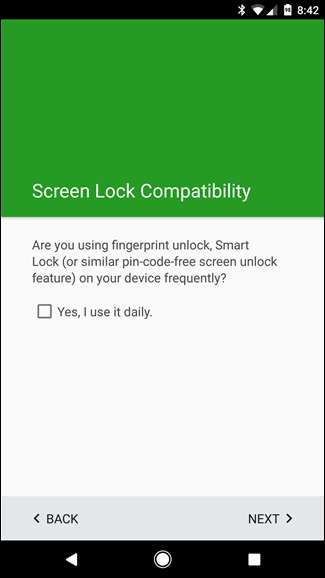
اگلا مرحلہ اس وقت ہوتا ہے جب چیزیں تھوڑا سا مجسم ہوجاتی ہیں: گرینائف کو بہترین تجربہ فراہم کرنے کے ل provide ایک مخصوص طریقے سے چیزیں مرتب کرنے کی ضرورت ہوتی ہے (اور جو کرنا چاہتے ہو اسے کرنا ہے)۔ چونکہ یہ آپ کے اسکرین کو موڑنے کے چند سیکنڈ بعد ہی اپنی حرکتیں کرتا ہے ، لہذا لوڈ ، اتارنا Android کے سکیورٹی مینو میں موجود "پاور بٹن فوری طور پر لاک ہوجاتا ہے" کی ترتیبات کو غیر فعال کرنے کی ضرورت ہوگی۔ سیکیورٹی مینو میں سیدھے کودنے کے لئے اس اندراج کے آگے "تصدیق" بٹن پر ٹیپ کریں۔
نوٹ: یہ اس بات پر منحصر ہے کہ آپ کس ڈیوائس کا استعمال کررہے ہیں اس سے قدرے مختلف نظر آ سکتے ہیں ، اور گرینائف حقیقت میں غلط مینو کو کھول سکتا ہے۔ مثال کے طور پر ، LG G5 پر ، مجھے سیکیورٹی مینو سے پیچھے ہٹنا پڑا اور "پاور بٹن فوری طور پر لاک ہوجاتا ہے" کی ترتیب کو غیر فعال کرنے کے لئے لاک اسکرین مینیو کھولنا پڑا۔
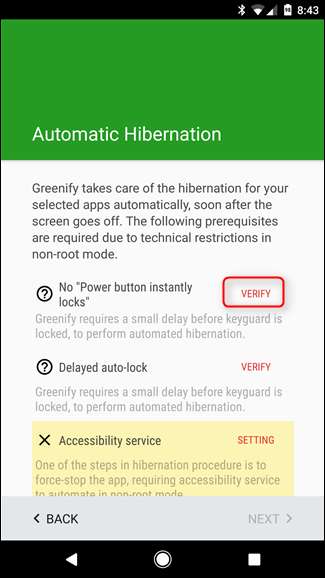
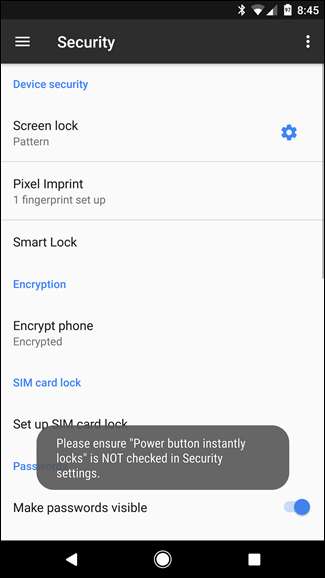
اگرچہ یہ آپ کو اینڈروئیڈ کے سکیورٹی مینو میں ڈالتا ہے ، تو یہ آپ کو براہ راست اس مینو میں نہیں ڈالتا جہاں مطلوبہ ترتیب ٹوگل ہے that اس کے ل you ، آپ کو "اسکرین لاک" اندراج کے ساتھ ہی اس چھوٹے سے کوگ آئیکن کو ٹیپ کرنا پڑے گا۔ اس مینو میں ، ٹوگل کریں بند وہ ترتیب جس میں لکھا ہوا ہے "پاور بٹن فوری طور پر لاک ہوجاتا ہے۔"
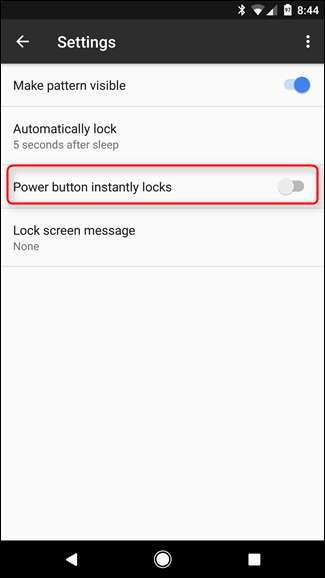
ایک بار جب یہ ختم ہوجائے تو ، جب تک آپ گرینائف پر واپس نہیں آتے ہیں اس وقت تک واپس آؤ۔ اگلی ترتیب جس کی آپ کو تصدیق کرنا ہوگی وہ ہے آٹو لاک . گرینائف کو یہاں کم از کم پانچ سیکنڈ کی تاخیر کی ضرورت ہے Android ایک بار پھر اینڈروئیڈ کی سیکیورٹی کی ترتیبات میں پھینکنے کے لئے "تصدیق" بٹن کو تھپتھپائیں۔
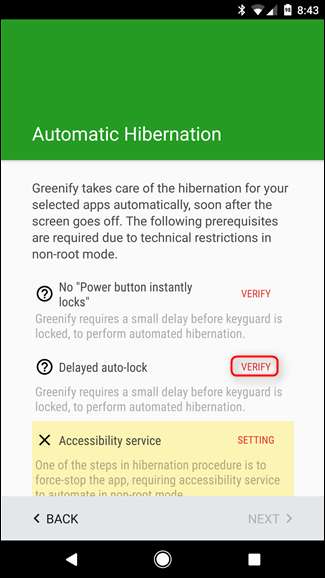

بالکل آخری بار کی طرح ، یہ سیکیورٹی مینو کو کھولے گا ، لیکن آپ کے عین مطابق جگہ کو نہیں کھولنا چاہئے۔ ایک بار پھر ، "اسکرین لاک" کے آگے کوگ آئیکن پر ٹیپ کریں۔ وقت کے وقت ، یقینی بنائیں کہ "خودکار طور پر لاک" کی ترتیب کم از کم پانچ سیکنڈ پر سیٹ کی گئی ہے۔
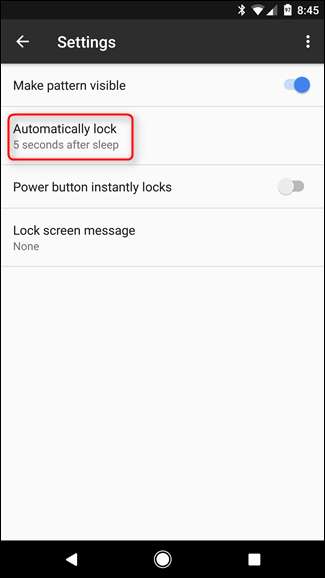
ایک بار پھر ، جب تک آپ گرینائف میں نہ ہوں واپس آؤ۔ اس بار ، آپ کو گرینائف ایکسیسیبلٹی تک رسائی دینے کی ضرورت ہوگی۔ رسائی مینو کو کھولنے کے لئے "سیٹنگ" کے بٹن پر ٹیپ کریں۔
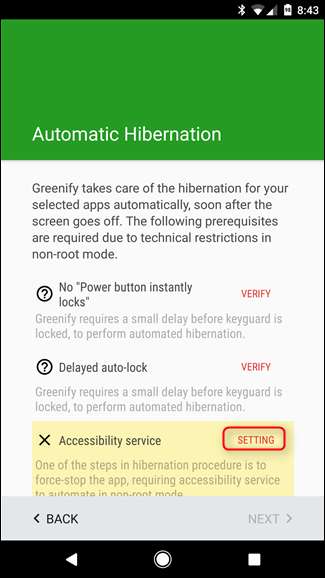
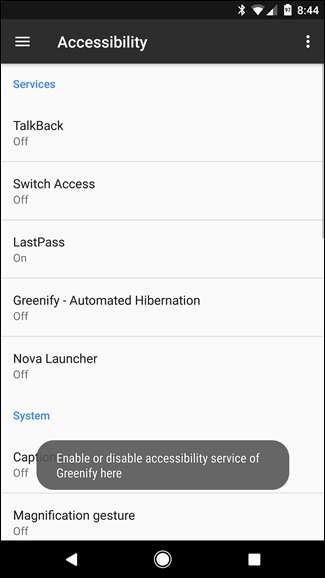
اس مینو میں گرینائفے کا اندراج ڈھونڈیں ، اس پر تھپتھپائیں ، پھر ٹوگل پر کلک کریں۔ ایک تصدیقی ونڈو آپ کو بتائے گا کہ یہ ترتیب کیا کرتی ہے۔ گرینائف کو آپ جو کچھ کررہے ہیں اس کی نگرانی کرنے کی اجازت دیتی ہے اور فعال ونڈو سے حاصل کردہ معلومات — لہذا اسے فعال کرنے کیلئے ٹھیک ہے پر کلک کریں۔
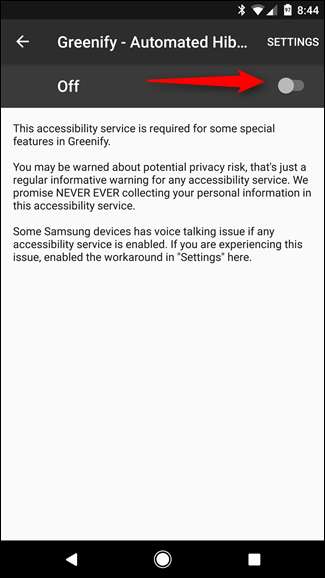
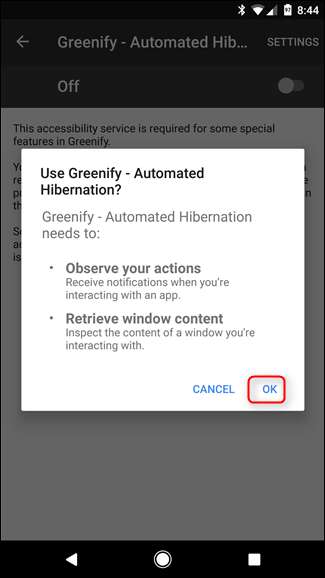
ہر چیز تیار اور جانے کے لئے تیار ہونے کے ساتھ ، گرینائف ہائبرنیشن کے تجربے سے کیا توقع کریں گے اس کے بارے میں تھوڑی سی وضاحت کرے گی۔ یہ واضح نظریہ کے لئے پڑھیں کہ کیا ہو رہا ہے اور یہ کیسا نظر آتا ہے۔ اس کے بعد ، اگلا پر ٹیپ کریں .
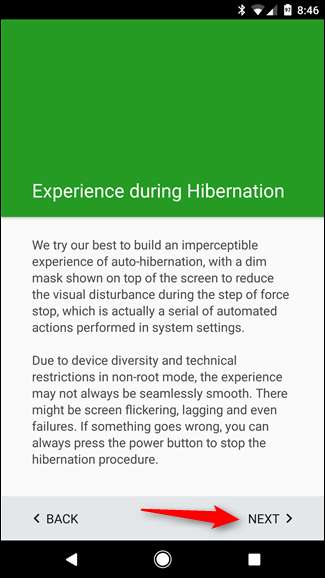
گرینائف کو اپنا کام کرنے کے ل One ایک آخری ترتیب کی ضرورت ہے: استعمال تک رسائی۔ اس سے گرینائف کو یہ دیکھنے کی اجازت ملتی ہے کہ دوسری ایپلی کیشنز کیا کر رہی ہے۔ یہاں "گرانٹ اجازت" کے بٹن پر ٹیپ کریں۔
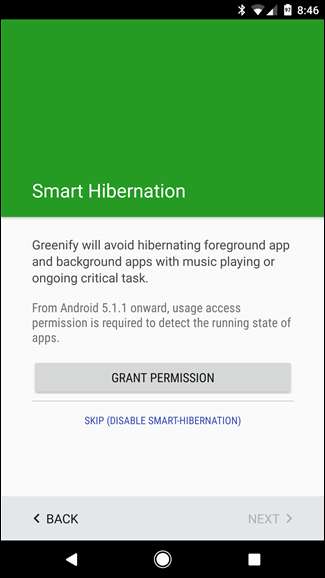
اگلی ونڈو میں ، گرینائف پر ٹیپ کریں ، پھر اجازت کے استعمال تک رسائی کو ٹوگل کریں پر.
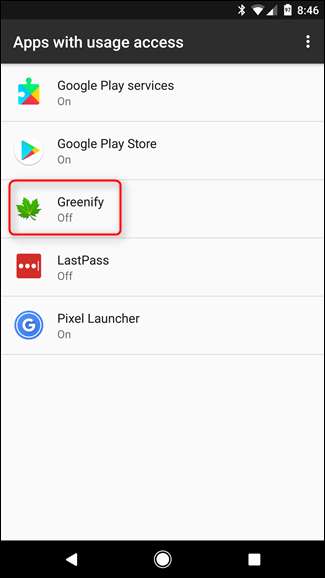
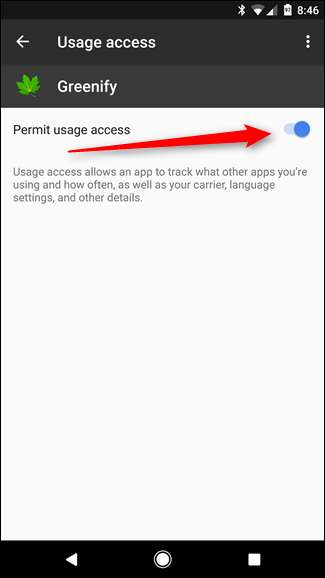
اور اس کے ساتھ ، سب کچھ جانے کے لئے تیار رہنا چاہئے۔ یہ بہت کچھ ہے ، مجھے معلوم ہے - خوش قسمتی سے آپ کو صرف ایک بار یہ کرنا پڑے گا۔ ختم پر ٹیپ کریں گرینائف استعمال کرنا شروع کرنے کیلئے۔
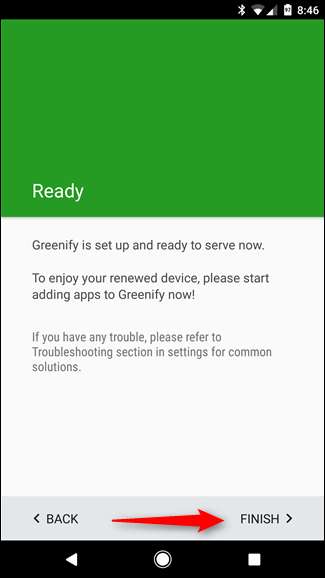
جڑوں والے فون پر استعمال کے لئے گرینائف کیسے ترتیب دیں
اگر آپ کا آلہ جڑ ہے ، پھر آپ قسمت میں ہوں: سیٹ اپ کا عمل بہت آسان ہے۔ پہلے ، اس کو فائر کریں اور اگلا کو ٹکرائیں۔
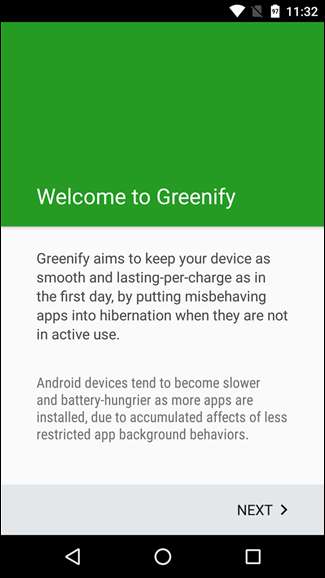
ورکنگ موڈ اسکرین پر "میرا آلہ جڑ ہے" کا انتخاب کریں ، اور پھر اگلا ٹیپ کریں . ایپ کو اس مقام پر جڑ تک رسائی کی درخواست کرنی چاہئے۔ گرانٹ کا بٹن تھپتھپائیں۔
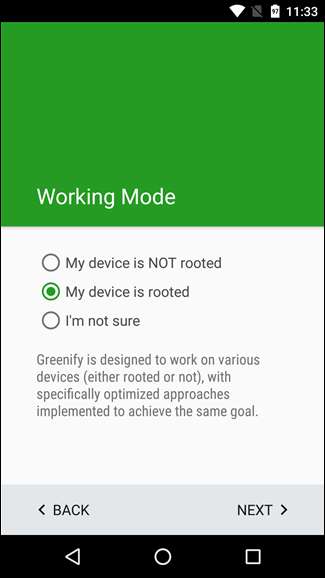
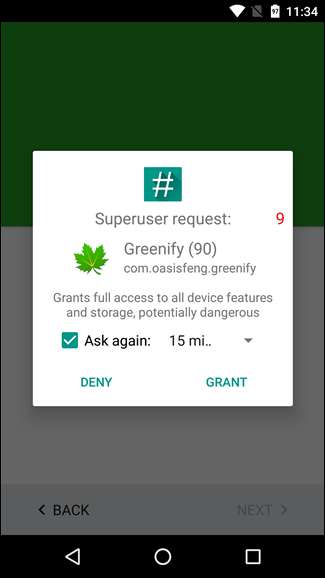
ایک بار جڑ تک رسائی مل جانے کے بعد ، ایپ فنگر پرنٹ کے استعمال اور اسمارٹ لاک کے بارے میں پوچھے گی۔ اگر آپ ان میں سے کسی بھی چیز کا استعمال کرتے ہیں تو ، "ہاں ، میں اسے روزانہ استعمال کرتا ہوں" باکس پر نشان لگائیں ، پھر اگلا پر کلک کریں۔
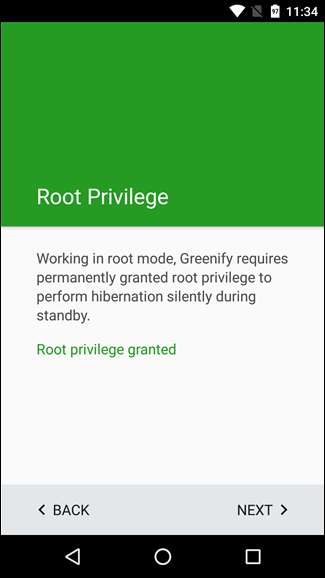
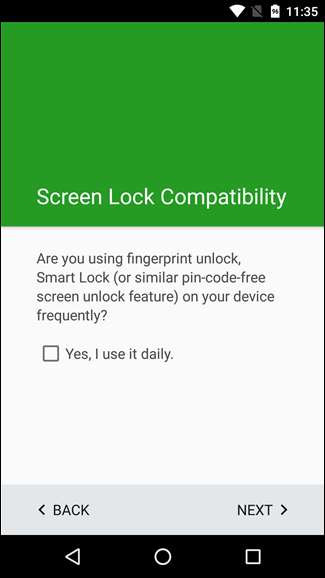
بوم ، بس گرینائف استعمال کرنا شروع کرنے کیلئے ختم پر ٹیپ کریں۔
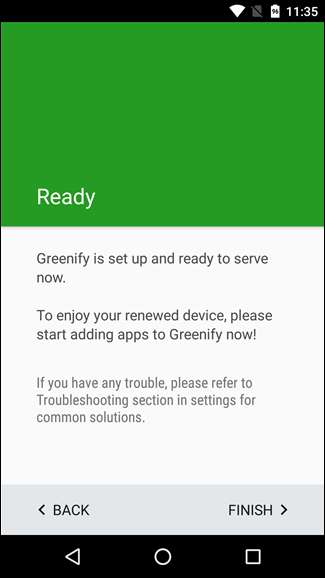
ہائبرنیٹ ایپس کو گرینائف استعمال کرنے کا طریقہ
ٹھیک ہے! اب جب کہ آپ کے پاس سیٹ اپ ختم ہوچکا ہے ، آپ گرینفائنگ ایپس کو شروع کرسکتے ہیں۔ چیزوں کو چلانے کے ل ((چاہے آپ کا فون جڑ ہے یا نہیں) ، نیچے دائیں کونے میں پلس سائن کے ساتھ فلوٹنگ ایکشن بٹن کو تھپتھپائیں۔
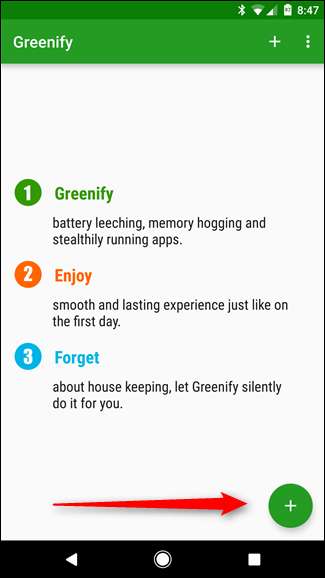
اس سے ایپ تجزیہ کار load اس وقت چل رہی سبھی ایپس کی ایک فہرست کو لوڈ کرے گا ، اور ساتھ ہی ایسی ایپس جو کچھ مخصوص حالات میں آپ کے آلے کو کم کرسکتی ہیں۔ اگر آپ اس فہرست میں نصب شدہ سبھی ایپس کو دیکھنا چاہتے ہیں تو ، دائیں کونے میں تین بٹنوں کے اوور فلو مینو کو تھپتھپائیں اور "سب دکھائیں" کے بٹن کو چیک کریں۔
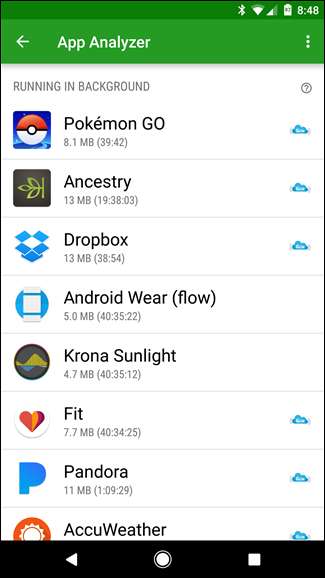
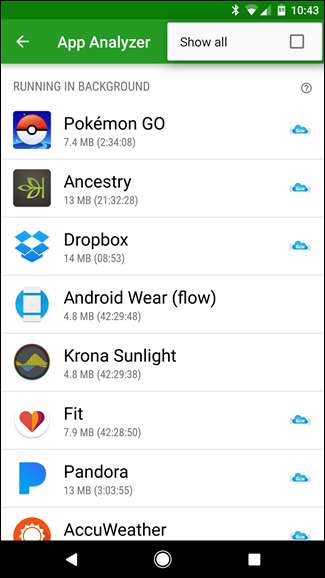
اس سے پہلے کہ ہم ایپس کو گرینائف کیسے کریں ، اس سے پہلے ، آئیے پہلے ان میں سے کچھ نیلے بادل نما نظر آئکن کے بارے میں بات کریں۔ یہ اہم ہے ، کیونکہ اس کا مطلب اطلاعات کے لئے گوگل کلاؤڈ میسجنگ کی خصوصیت ہے۔ اگر آپ کسی ایسے ایپ کو گرینائف کرتے ہیں جس میں جی سی ایم استعمال ہوتا ہے تو ، آپ کو اس ایپ سے اطلاعات موصول نہیں ہوں گی جب اس کی ہائبرنیٹیشن ہو۔ کن ایپس کو ہائبرنیٹ کرنا ہے اس کا انتخاب کرتے وقت اس کو دھیان میں رکھیں - اگر آپ کسی ایپ کی اطلاعات پر بھروسہ کرتے ہیں تو ، نہیں اسے گرینائف کریں۔
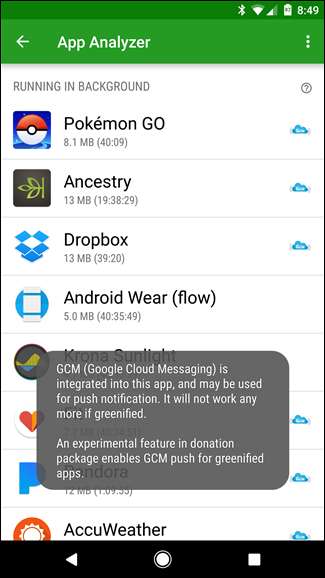
استعمال کریں اور استعمال نہ ہونے پر ان ایپس کو ٹیپ کریں جو آپ ہائبرنیٹ کرنا چاہتے ہیں۔ پوری فہرست Go یہاں تک کہ ایپس جو فی الحال چل نہیں رہی ہیں پر دیکھیں لیکن آپ کے آلے کو سست کردیں گی۔ ایک بار جب آپ اپنا انتخاب کرنا ختم کردیں ، نیچے دائیں کونے میں تیرتے ایکشن بٹن کو تھپتھپائیں۔
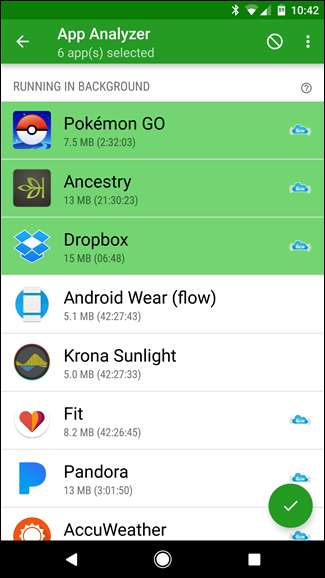
نوٹ: میں ان ایپس کو چننے کی سفارش نہیں کروں گا جو آپ عام طور پر استعمال کرتے ہیں جن کی فعالیت گھر پر باقاعدگی سے فون کرنے پر انحصار کرتی ہے۔ ان ایپس میں گوگل میپس یا موسم اور ایپلی کیشن جیسے ایپس شامل ہوسکتی ہیں۔ میں نے جن ایپس کا تذکرہ کیا ہے اس طرح کے ایپس جب وہ تنہا رہ جاتے ہیں تو وہ بہترین کام کرتے ہیں ، اور اس سے دستکاری یا دستی طور پر تازہ دم ہونے کا سبب بن سکتے ہیں۔ مثال کے طور پر ، تصور کریں کہ جب تک آپ دستی طور پر اس کو تازہ دم نہ کریں تب تک اپنے موسم کی ایپ کو بہت دن پیچھے رہتے ہیں۔ بس وہ ایپس منتخب کریں جن کے پس منظر میں کچھ کرنے کی ضرورت نہیں ہے۔
اس سے ایپ تجزیہ کار ونڈو بند ہوجائے گی اور آپ کو معلوم ہوجائے گا کہ اسکرین بند ہونے کے فورا بعد ہی ان ایپس کو ہائیبرنٹیٹ کردیا جائے گا۔ تاہم ، ابھی ہائبرنیٹ کرنے کے لئے ، "زیڈز" بٹن پر کلک کریں۔
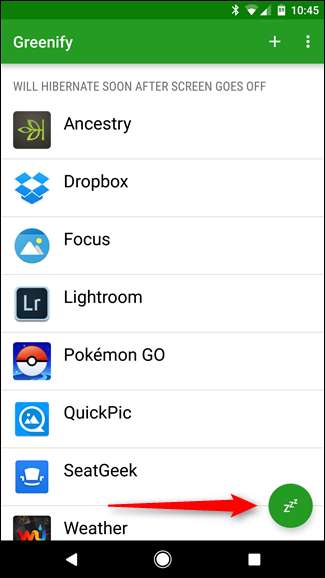
اگر آپ غیر جڑ والے ہینڈسیٹ پر اس بٹن کو کلک کرتے ہیں تو ، گرینائف ہر ایپ کی ترتیبات> ایپس مینو میں اندراج کھول کر اسے بند کردے گا۔ اس کے بعد تمام ایپس کو بند کردیں ، یہ گرینائف پیج میں واپس آ جائے گا ، لیکن اس بار یہ ظاہر ہوگا کہ منتخب کردہ تمام ایپس فی الحال ہائبرنیٹڈ ہیں۔ عام طور پر ، یہ آپ کی سکرین آف کرنے کے بعد خود بخود ہوجائے گا ، لہذا آپ کو پردے کے پیچھے کی تمام کارروائی نظر نہیں آئے گی جب تک کہ آپ ہائبرنیٹ بٹن کو دستی طور پر دبائیں۔
اگر آپ جڑیں والے ہینڈسیٹ پر اس بٹن کو تھپتھپاتے ہیں تو ، ہر ایک ایپ کے لئے ترتیبات کے صفحے پر در حقیقت تشریف لائے بغیر ایپس آسانی سے ہائبرنیشن میں آجاتی ہیں۔ یہ بنیادی طور پر ایک ہی کام کر رہا ہے ، یہ کسی تجربے سے تھوڑا ہموار ہے۔
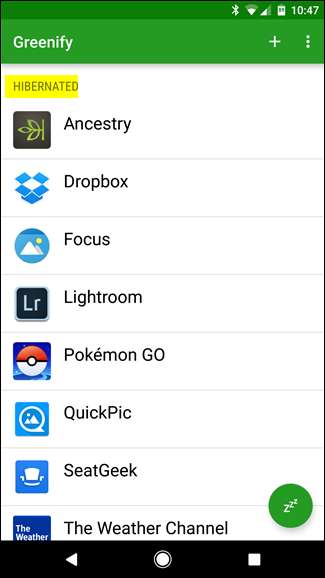
اگر کسی بھی موقع پر آپ اپنی ہائبرنیشن لسٹ میں مزید ایپس شامل کرنا چاہتے ہیں تو ، ایپ تجزیہ کو دوبارہ کھولنے کے لئے تین بٹنوں کے اوور فلو مینو کے بالکل اوپر اوپری دائیں کونے میں پلس سائن پر کلک کریں۔
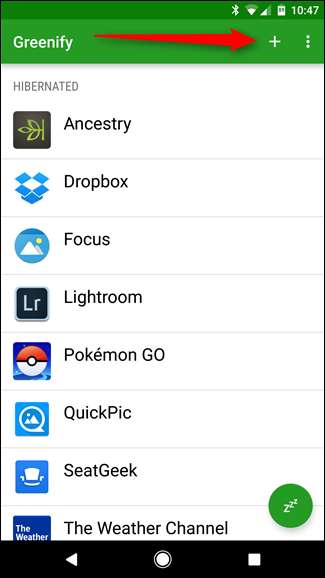
احتیاط: اگر آپ کے پاس جڑ تک رسائی اور عطیہ ورژن ہے تو ، سسٹم ایپس کو ہائبرنٹنگ سے پہلے اپنی تحقیق کریں۔ کچھ سسٹم ایپس کو بند کرنے سے آپ کو اپنے فون کو غیر مستحکم کرنے اور ایسی ایپس کو غیر فعال کرنے کا خطرہ لاحق ہوسکتا ہے جسے آپ واقعی پس منظر میں چلانا چاہتے ہیں۔ آپ لوگوں میں سے بجلی استعمال کرنے والوں کو خبردار کیا گیا ہے!
اسمارٹ فون کی ناگزیر دنیا میں ، یہ یقینی بنانا بہت ضروری ہے کہ ہم زیادہ سے زیادہ بیٹری کی زندگی کو زیادہ سے زیادہ حد تک بڑھاسکیں۔ گرینائف جیسے ایپس غیر جڑوں اور جڑوں سے دوچار صارفین کو اپنی بیٹری کی زندگی کو زیادہ سے زیادہ کرنے کی اجازت دیتے ہیں۔ گرینائف کے تمام مفید ٹولز کو پوری طرح سے حاصل کرنے کے ل Power پاور صارفین گرینائفے کے ڈونیشن پیکیج ورژن کا استعمال کرسکتے ہیں۔ لیکن ہم سب کے ل we ، ہم آسانی سے اپنی ایپس کو ہائیبرنٹ کرسکتے ہیں۔







